
Dans ce didacticiel, nous allons vous montrer comment installer Mantis Bug Tracker sur AlmaLinux 8. Pour ceux d'entre vous qui ne le savaient pas, Mantis Bug Tracker (MantisBT) est un outil gratuit et ouvert. source et logiciel de suivi des bogues basé sur le Web écrit en PHP. Il est simple, facile à utiliser, convivial et est livré avec de nombreux outils qui vous aident à collaborer avec les équipes pour résoudre rapidement les bogues et les problèmes. Il offre un ensemble riche de fonctionnalités, notamment la notification par e-mail, le contrôle d'accès basé sur les rôles, la prise en charge des projets, des sous-projets et des catégories, le graphique des relations entre les problèmes, un tableau de bord personnalisable et bien d'autres.
Cet article suppose que vous avez au moins des connaissances de base sur Linux, que vous savez utiliser le shell et, plus important encore, que vous hébergez votre site sur votre propre VPS. L'installation est assez simple et suppose que vous s'exécutent dans le compte root, sinon vous devrez peut-être ajouter 'sudo ‘ aux commandes pour obtenir les privilèges root. Je vais vous montrer l'installation étape par étape du système gratuit de suivi des bogues Web MantisBT sur AlmaLinux 8. Vous pouvez suivre les mêmes instructions pour CentOS et Rocky Linux.
Prérequis
- Un serveur exécutant l'un des systèmes d'exploitation suivants :AlmaLinux 8, CentOS ou Rocky Linux 8.
- Il est recommandé d'utiliser une nouvelle installation du système d'exploitation pour éviter tout problème potentiel.
- Un
non-root sudo userou l'accès à l'root user. Nous vous recommandons d'agir en tant qu'non-root sudo user, cependant, car vous pouvez endommager votre système si vous ne faites pas attention lorsque vous agissez en tant que root.
Installer Mantis Bug Tracker sur AlmaLinux 8
Étape 1. Tout d'abord, commençons par nous assurer que votre système est à jour.
sudo dnf install epel-release sudo dnf update
Étape 2. Installation de la pile LAMP.
Un serveur AlmaLinux LAMP est requis. Si vous n'avez pas installé LAMP, vous pouvez suivre notre guide ici.
Étape 3. Installer Mantis Bug Tracker sur AlmaLinux 8.
Nous téléchargeons maintenant la dernière version stable de MantisBT depuis la page officielle de MantisBT :
wget https://sourceforge.net/projects/mantisbt/files/mantis-stable/2.25.2/mantisbt-2.25.2.zip
Décompressez le fichier téléchargé avec la commande suivante :
unzip mantisbt-2.25.2.zip
Suivant. déplacez le fichier extrait vers /var/www/html/ comme ci-dessous :
sudo mv mantisbt-2.25.2 /var/www/html/mantisbt
Nous devrons modifier certaines autorisations de dossiers :
sudo chown -R apache:apache /var/www/html/mantisbt
Étape 4. Configuration de MariaDB.
Par défaut, MariaDB n'est pas renforcée. Vous pouvez sécuriser MariaDB à l'aide de mysql_secure_installation scénario. Vous devez lire attentivement et ci-dessous chaque étape qui définira un mot de passe root, supprimera les utilisateurs anonymes, interdira la connexion root à distance et supprimera la base de données de test et l'accès à MariaDB sécurisé.
mysql_secure_installation
Configurez-le comme ceci :
- Set root password? [Y/n] y - Remove anonymous users? [Y/n] y - Disallow root login remotely? [Y/n] y - Remove test database and access to it? [Y/n] y - Reload privilege tables now? [Y/n] y
Ensuite, nous devrons nous connecter à la console MariaDB et créer une base de données pour le Mantis Bug Tracker. Exécutez la commande suivante :
mysql -u root -p
Cela vous demandera un mot de passe, alors entrez votre mot de passe root MariaDB et appuyez sur Entrée. Une fois que vous êtes connecté à votre serveur de base de données, vous devez créer une base de données pour Installation de Mantis Bug Tracker :
MariaDB [(none)]> CREATE DATABASE mantisdb; MariaDB [(none)]> GRANT ALL PRIVILEGES ON mantisdb.* TO 'mantis'@'localhost' IDENTIFIED BY 'your-strong-passwd'; MariaDB [(none)]> FLUSH PRIVILEGES; MariaDB [(none)]> EXIT;
Étape 5. Configurez Apache.
Créez maintenant un fichier de configuration d'hôte virtuel Apache pour Mantis :
sudo nano /etc/httpd/conf.d/mantisbt.conf
Ajoutez le fichier suivant :
<VirtualHost *:80>
DocumentRoot "/var/www/html/mantisbt"
ServerNamemantisbt.your-domain.com ErrorLog "/var/log/httpd/mantisbt_error_log"
CustomLog "/var/log/httpd/mantisbt_access_log" combined
<Directory "/var/www/html/mantisbt/">
DirectoryIndex index.php
Options -Indexes +FollowSymLinks
AllowOverride All
Require all granted
</Directory>
</VirtualHost> Enregistrez et fermez le fichier lorsque vous avez terminé puis redémarrez le service Apache pour appliquer les modifications :
sudo a2ensite mantisbt.conf sudo a2enmod rewrite sudo systemctl restart httpd
Étape 6. Configurez le pare-feu.
Autoriser les ports 80 et 443 à traverser le pare-feu :
sudo firewall-cmd --permanent --add-service=http sudo firewall-cmd --permanent --add-service=https sudo firewall-cmd --reload
Ensuite, configurez le SELinux avec la commande suivante ci-dessous :
sudo setsebool httpd_can_network_connect on -P sudo chcon -R -u system_u -t httpd_sys_rw_content_t -r object_r /var/www/html/mantisbt
Étape 7. Accéder à l'interface Web de Mantis Bug Tracker.
Une fois l'installation réussie, ouvrez votre navigateur Web et accédez à l'interface Web Mantis à l'aide de l'URL https://mantis.your-domain.com . Vous devriez voir l'écran suivant :
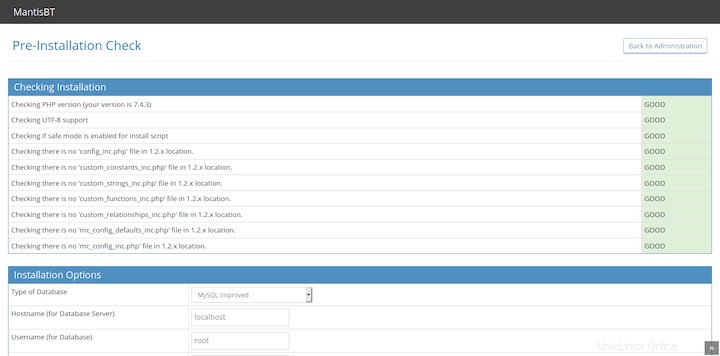
Félicitations ! Vous avez installé Mantis avec succès. Merci d'avoir utilisé ce didacticiel pour installer Mantis Bug Tracker sur votre système AlmaLinux 8. Pour obtenir de l'aide supplémentaire ou des informations utiles, nous vous recommandons de consulter le site Web officiel de Mantis.